Как да поправите разминаването отваря връзки в грешния браузър
Отстраняване на неизправности в компютъра / / August 04, 2021
Реклами
От последните няколко актуализации много потребители съобщиха за основен проблем, че когато щракнете върху връзка, Discord отваря връзки в грешния браузър. Този проблем озадачава много клиенти от дълго време.
Discord е платформа за чат, специално създадена за геймърите. Софтуерът предлага текстови, гласови и видео чатове на macOS, Windows, Linux, Android и iOS от 2015 г. Има няколко функции, които го правят различен от другите платформи за чат.
Например можете да предавате на живо играта, която играете, на канал. Налична е и уеб версията на този софтуер, но се препоръчва да използвате приложението. Discord позволява на потребителите да създават нови сървъри или да се присъединят към вече създадените.
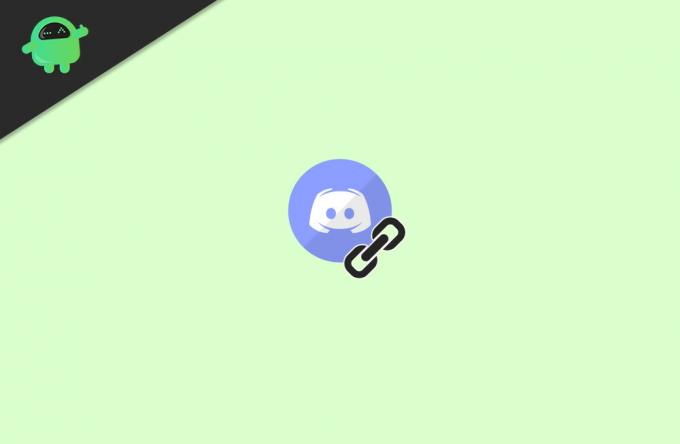
Реклами
Съдържание
-
1 Как да поправим раздора Отваря връзки в грешния браузър
- 1.1 Метод 1: Стартирайте Discord от вашия браузър
- 1.2 Метод 2: Проверете настройките на браузъра по подразбиране
- 1.3 Метод 3: Уверете се, че сте избрали подходящото приложение
- 1.4 Метод 4: Опитайте се да стартирате Discord като администратор
- 2 Заключение
Как да поправим раздора Отваря връзки в грешния браузър
Метод 1: Стартирайте Discord от вашия браузър
Или можете да използвате всеки браузър, но ние особено препоръчахме браузъра Opera GX. Браузърът Opera GX е първият в света браузър за игри, който има вградена поддръжка на раздори. Този браузър е обичан от хора, които обичат и играят видео игри.
Opera GX печели огромна популярност в общността на Discord поради специалната си функция GX Control, която гарантира, че игрите ви винаги са гладки и без забавяне.
Този браузър има и вградена функция за убиване на горещи раздели, която ви позволява лесно да оптимизирате производителността на вашия хардуер. Този браузър окончателно решава проблема и може да е идеалната алтернатива за вас.
Характеристика:- Откроените функции, които го правят най-добрият, т.е. интеграция на Twitch, Създадено за геймъри, готин и персонализиран потребителски интерфейс, вграден Messenger и Instagram, Adblocker и VPN.
Метод 2: Проверете настройките на браузъра по подразбиране
Причината, поради която Discord отваря връзки в грешния браузър, може би се дължи на настройките на браузъра по подразбиране. За да коригирате и конфигурирате настройките на браузъра по подразбиране, можете да следвате процедурата, дадена по-долу:
Реклами
- Отворете приложението Настройки. Можете да го отворите бързо, като натиснете клавиша Windows + бутона I.
- Насочете се към секцията за приложения.
- В раздела за приложения по подразбиране задайте уеб браузъра по подразбиране според вашите предпочитания.

Но имайте предвид, че след това браузърът по подразбиране ще бъде променен и за друг софтуер.
Метод 3: Уверете се, че сте избрали подходящото приложение
- Изберете връзката, която искате да работи в разрез.
- Появява се списък с приложения, който е наличен на вашето устройство.
- Щракнете върху браузъра, който искате да изберете.
Този метод е полезен само за първи път, за да отворите връзка към Discord. Ето защо това не е най-надеждното решение.
Метод 4: Опитайте се да стартирате Discord като администратор
- Отворете устройството си и в лентата за търсене въведете Discord.
- След това се показва целият резултат, свързан с вашето търсене.
- Сега щракнете с десния бутон върху приложението Discord.
- Изберете изпълнението като администратор от падащото меню.

Тази техника работи само ако използвате Chrome, Discord и друг браузър. Затова не го препоръчваме за дългосрочно решение.
Реклами
Заключение
Изненадващо, Discord продължава да се опитва да отваря връзки, но не в браузъра ви по подразбиране, който в повечето случаи е Google Chrome. Но не се притеснявайте, това не е основен проблем и ще бъде отстранен от Discord в последната актуализация.
Също така, трябва да забележите, че Discord също дава опция за „избор на вашия браузър по подразбиране“, така че не забравяйте да изберете браузъра, когато поиска.
В случай, че все още се сблъсквате с проблема, не забравяйте да следвате внимателно всички стъпки. Или се опитайте да преинсталирате клиента Discord във вашата система.
Избор на редакторите:
- Как да поправим разминаването без грешка в маршрута
- Как да коригирам проблем с споделянето на екрана за разминаване на звука?
- Изритайте или забранявайте потребител от канал в раздор
- Fix: Hardlock.sys Грешка в Windows 10
- Как да поправя Discord Mic не работи



